- Існує безліч причин, чому Windows 10 може не вдатися видалити пристрій Bluetooth.
- У цій статті ми розглянемо ці причини та що ви можете зробити, щоб виправити це, тому продовжуйте читати.
- Якщо ви хочете прочитати більше про Інтернет - це ваша пристрасть, обов’язково перегляньте нашМережевий центр.
- Обов’язково відвідайте нашРозділ про усунення несправностей для отримання додаткових корисних виправлень,
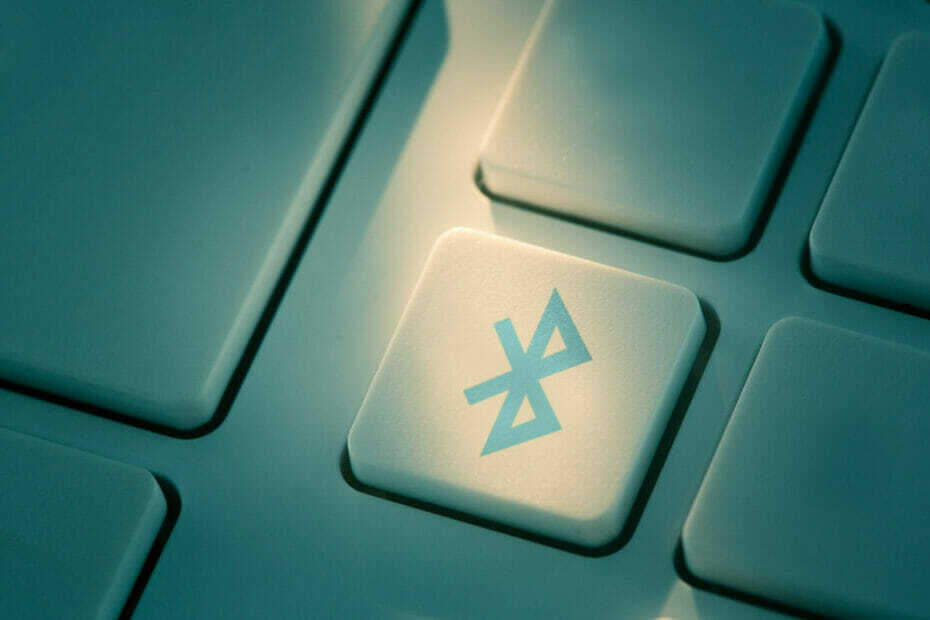
Це програмне забезпечення буде виправляти поширені помилки комп'ютера, захищати вас від втрати файлів, шкідливого програмного забезпечення, відмови обладнання та оптимізувати ваш ПК для досягнення максимальної продуктивності. Вирішіть проблеми з ПК та видаліть віруси зараз за 3 простих кроки:
- Завантажте інструмент відновлення ПК Restoro що поставляється із запатентованими технологіями (патент доступний тут).
- Клацніть Почніть сканування знайти проблеми з Windows, які можуть спричинити проблеми з ПК.
- Клацніть Відремонтувати все щоб виправити проблеми, що впливають на безпеку та продуктивність вашого комп’ютера
- Restoro завантажив 0 читачів цього місяця.
Пристрої Bluetooth ідеально підходять, якщо ви хочете позбутися всіх цих брудних кабелів і тримати свій стіл в порядку.
Якщо Windows 10 не видалить ваші пристрої Bluetooth, не потрібно панікувати.
Це насправді досить поширена проблема серед користувачів, і хороша новина полягає в тому, що є кілька рішень, якими ви можете їх виправити.
У цій статті ми покажемо вам, як саме це зробити, тому обов’язково виконайте наведені тут дії.
Як можна виправити проблеми з видаленням Bluetooth у Windows 10?
1. Оновіть драйвери
- Запуск Диспетчер пристроїв.
- Клацніть правою кнопкою миші на Bluetooth пристрій, який потрібно оновити та вибрати Драйвер оновлення.
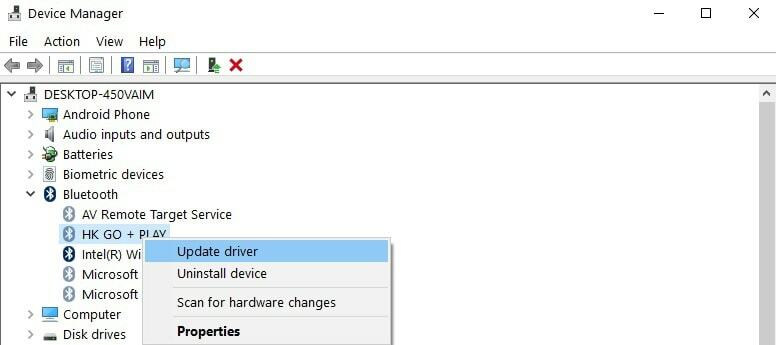
Ви також можете використовувати Windows Update для автоматичного завантаження та встановлення найновіших драйверів.
- Йти до Налаштування.
- Виберіть Оновлення та безпека.
- Клацніть на Перевірити наявність оновлень і встановіть доступні оновлення.

Іншим способом, яким ми рекомендуємо вам оновити драйвери, є використання спеціального програмного забезпечення. Роблячи це, ви уникнете пошкодження вашої системи, помилково завантаживши неправильні.
Ми настійно рекомендуємо спеціальний інструмент для автоматичного завантаження всіх застарілих драйверів на ваш ПК.
 Драйвери необхідні для вашого ПК та всіх програм, якими ви користуєтеся щодня. Якщо ви хочете уникнути збоїв, зависань, помилок, відставання чи будь-яких інших проблем, вам потрібно буде постійно їх оновлювати.Постійна перевірка наявності оновлень драйверів вимагає багато часу. На щастя, ви можете використовувати автоматизоване рішення, яке безпечно перевірятиме наявність нових оновлень та застосовуватиме їх із легкістю, і саме тому ми настійно рекомендуємо DriverFix.Виконайте ці прості кроки для безпечного оновлення драйверів:
Драйвери необхідні для вашого ПК та всіх програм, якими ви користуєтеся щодня. Якщо ви хочете уникнути збоїв, зависань, помилок, відставання чи будь-яких інших проблем, вам потрібно буде постійно їх оновлювати.Постійна перевірка наявності оновлень драйверів вимагає багато часу. На щастя, ви можете використовувати автоматизоване рішення, яке безпечно перевірятиме наявність нових оновлень та застосовуватиме їх із легкістю, і саме тому ми настійно рекомендуємо DriverFix.Виконайте ці прості кроки для безпечного оновлення драйверів:
- Завантажте та встановіть DriverFix.
- Запустіть програму.
- Зачекайте, поки DriverFix виявить всі ваші несправні драйвери.
- Тепер програмне забезпечення покаже вам усі драйвери, у яких виникли проблеми, і вам просто потрібно вибрати ті, які ви хотіли б виправити.
- Зачекайте, поки DriverFix завантажить та встановить найновіші драйвери.
- Перезапустіть ПК, щоб зміни набрали чинності.

DriverFix
Драйвери більше не створюватимуть проблем, якщо ви завантажуєте та використовуєте це потужне програмне забезпечення сьогодні.
Відвідайте веб-сайт
Застереження: цю програму потрібно оновити з безкоштовної версії, щоб виконувати певні дії.
2. Видаліть пристрої Bluetooth
- Перейдіть до меню Пуск і введіть Диспетчер пристроїв.
- Виберіть вкладку Вид і натисніть на Показати приховані пристрої
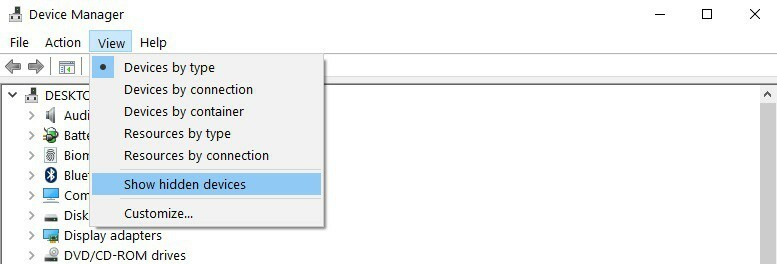
-
Видаліть пристрої Bluetooth (клацніть на них правою кнопкою миші та виберіть Видалити)
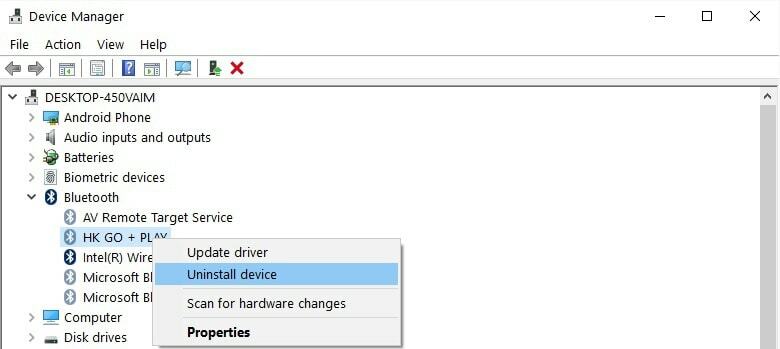
- Перезапустіть ПК.
3. Встановіть для служб Bluetooth автоматичне
- Натисніть кнопку Клавіші Windows і R одночасно запустити Біжи.
- Тип services.msc і вдарив Введіть.
- Перевірте, чи ввімкнено службу підтримки Bluetooth і встановлено значення Автоматичний.
- Якщо це не так, клацніть правою кнопкою миші Службу підтримки Bluetooth і перейти до Властивості.
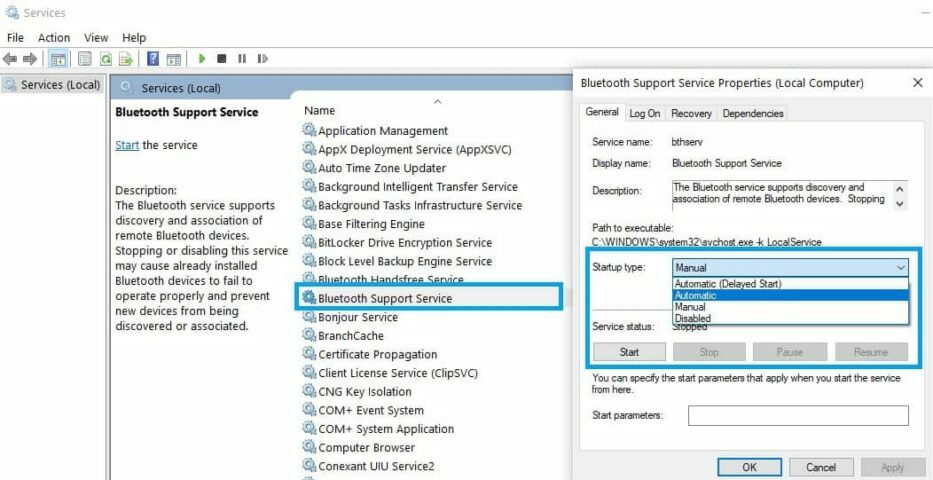
- Використовуйте спадне меню, щоб встановити для служб Bluetooth Автоматичний.
4. Скористайтеся вбудованим засобом усунення несправностей
- Перейдіть до Налаштування, виберіть Усунення несправностей і натисніть Bluetooth.
- Запустіть засіб усунення несправностей.
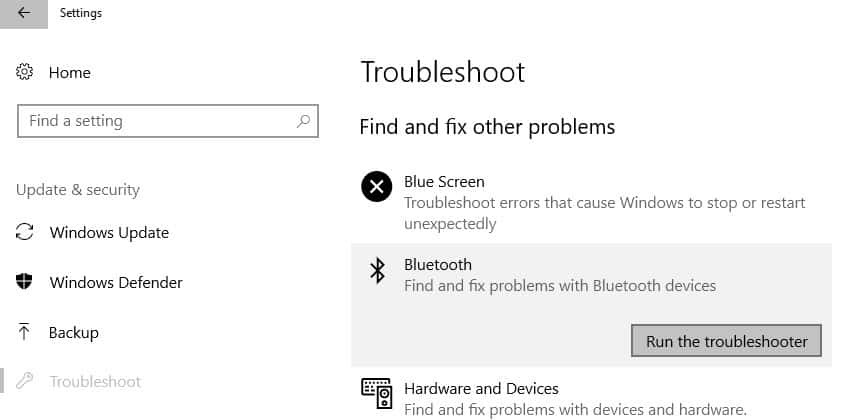
- Ви також можете запустити Засіб усунення несправностей обладнання та пристроїв, розташоване трохи нижче засобу усунення несправностей Bluetooth.
Якщо засіб усунення несправностей не може завантажитися належним чином, виправте його за допомогою цього повного посібника.
5. Видаліть інші бездротові пристрої

У рідкісних випадках інші бездротові пристрої або пристрої Bluetooth можуть заважати пристрою Bluetooth, який ви намагаєтеся видалити.
Якщо можливо, переконайтеся, що поблизу пристрою Bluetooth немає інших бездротових пристроїв, які ви хочете видалити.
6. Очистіть свій реєстр
- Перейдіть до Пуск і введіть cmd
- Клацніть правою кнопкою миші Командний рядок і виберіть Запустити від імені адміністратора.

- Тепер введіть sfc / scannow команди.

- Дочекайтеся завершення процесу сканування, а потім перезавантажте комп'ютер. Усі пошкоджені файли будуть замінені під час перезавантаження.
Якщо команда scannow зупиняється до завершення процесу, а сканування переривається, погляньте на цей корисний посібник вирішити питання.
Відсутній або пошкоджені ключі реєстру може перешкодити вам видалити пристрої Bluetooth. Ця проблема може виникнути, якщо стороннє програмне забезпечення чи шкідливе програмне забезпечення спричинило невідповідні зміни в ключах реєстру Bluetooth.
Найпростіший спосіб відновлення реєстру - це використовуйте спеціальний інструмент, наприклад CCleaner або Wise Registry Cleaner. Не забудьте спочатку створити резервну копію реєстру, якщо щось піде не так.
Ми сподіваємось, що ці швидкі рішення допомогли вам вирішити цю докучливу проблему Bluetooth. Щоб отримати додаткові пропозиції чи запитання, зверніться до розділу коментарів нижче.
 Проблеми все ще виникають?Виправте їх за допомогою цього інструменту:
Проблеми все ще виникають?Виправте їх за допомогою цього інструменту:
- Завантажте цей інструмент відновлення ПК оцінено Чудово на TrustPilot.com (завантаження починається на цій сторінці).
- Клацніть Почніть сканування знайти проблеми з Windows, які можуть спричинити проблеми з ПК.
- Клацніть Відремонтувати все виправити проблеми із запатентованими технологіями (Ексклюзивна знижка для наших читачів).
Restoro завантажив 0 читачів цього місяця.
![5 найкращих аудіомікшерів з інтерфейсом USB [Посібник 2021]](/f/f0cf2db942fdb6545ddd7937e359e761.jpg?width=300&height=460)

